В своем почтовом ящике вы обнаружили загадочный файл в формате eml. Он может содержать важную информацию или прикрепленные файлы или просто вызывать у адресата здоровое любопытство. Что делать, если привычный щелчок мышью вызывает сообщение об ошибке? Существует целый ряд способов и программ, которые помогут вам справиться с этой небольшой проблемой. В этой статье мы рассмотрим некоторые из них подробнее.
Для начала разберемся, с чем имеем дело. Формат eml (сокращенно от e-mail) представляет собой сообщение электронной почты, сохраненное с помощью e-mail клиента. Самым распространенным из них является Microsoft Outlook или Outlook Express. Соответственно, самый простой способ открыть такой файл – использование одной из этих программ. При установленном клиенте ассоциированные файлы будут открываться автоматически. Если этого не происходит, можно попробовать следующее:- Заходим в «Пуск» – «Программы по умолчанию».
- Выбираем «Сопоставление типов файлов…».
- В списке находим интересующий нас формат – .eml.
- С помощью кнопки «Изменить программу» привязываем формат к нужной программе, указав путь к ней.
Описанный способ – для системы Win 7, для других – действуем по аналогии.
Другой популярный и при этом бесплатный почтовый клиент – Mozilla Thunderbird. Если вы не планируете пользоваться программой на постоянной основе, то при установке игнорируйте все настройки – со своей задачей программа справится и без них. Еще одна полезная утилита – The Bat! С ее помощью вы также сможете открыть файл или вложение электронной почты. Программа довольно проста и удобна, имеет широкий набор функций, но бесплатная пробная версия предоставляется лишь на месячный срок. Следующая программа – Free EML Reader. Как следует из названия, предназначена она именно для чтения файлов формата .eml. На этом функционал программы практически исчерпывается. К тому же англоязычный интерфейс может вызвать затруднения в работе. В качестве преимущества FreeEmlReader отметим возможность найти все eml-файлы, которые когда-то попали на ваш компьютер, но были забыты.Делаем это следующим образом:
- Открываем «Пуск» – «Панель управления» – «Параметры папок».
- Во вкладке «Вид» снимаем галочку в окошке «Скрывать расширения для зарегистрированных типов файлов».
- Возвращаемся к нужному файлу и переименовываем формат на свой вкус. Щелчок правой клавишей мыши – Переименовать.
Однако помните, что при просмотре посредством Блокнота вы увидите лишь текст, а прикрепленные к нему файлы будут утеряны.
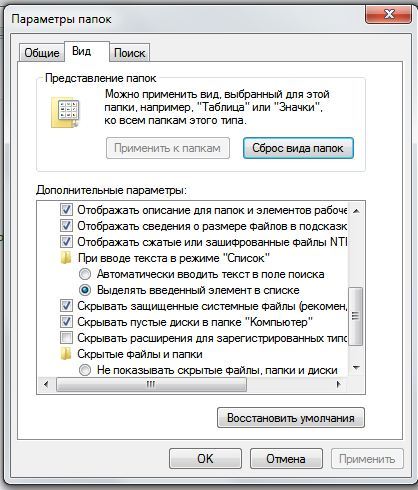
Кроме перечисленных способов открыть файл формата .eml существует множество других. Мы рассмотрели наиболее распространенные и доступные из них. Напоследок напомним, что независимо от того, каким средством вы решите открыть обнаруженный файл, не забывайте проверить его на наличие вирусов – ведь далеко не всякое почтовое отправление несет в себе позитивный контент!




































